Kā atslēgt grupas īsziņas Android 11

Atslēdziet grupas īsziņas Android 11, lai kontrolētu paziņojumus ziņu lietotnē, WhatsApp un Telegram.
Jaunās cilnes lapa, iespējams, ir viena no lapām, ko visbiežāk redzat tīmekļa pārlūkprogrammā. Katru reizi, kad vēlaties atvērt jaunu cilni, jūs to redzēsit. Varat atstāt pārlūkā Chrome noklusējuma tukšo fonu vai izvēlēties to pielāgot, ja vēlaties, lai tas izskatās nedaudz vēsāks.
Pēc noklusējuma pārlūkā Chrome varat pielāgot jaunās cilnes lapu, izmantojot krāsu shēmas un fona attēlus. Tomēr ir noteikti daži nepāra ierobežojumi attiecībā uz atļauto fonu veidu. Piemēram, jūs ne tikai nevarat iestatīt video fonu, bet jūs pat nevarat izvēlēties animētu fonu. Ne animēti, ne statiski gifi netiek oficiāli atbalstīti, taču ir iespējams panākt, lai tas darbotos. Ja pārdēvējat gif attēlu, ko vēlaties izmantot kā fonu, lai fails beidzas ar “.gif.png”, varat to importēt kā pielāgotu fona attēlu, un pārlūks Chrome atskaņos gif kā parasti.
Diemžēl tas pats triks nedarbojas ar videoklipiem. Video fona iestatīšanai nav īsti daudz iespēju. Viena no iespējām, kas darbojas, ir izmantot Chrome paplašinājumu. Paplašinājums “Chrome Theme Infinity New Tab Backgrounds HD”, ko var atrast Chrome interneta veikalā šeit , ietver vairākus video fonus. Katrs fona videoklips ir īss MP4 videoklips ar ainavu ar titriem un atrašanās vietām, kas norādītas apakšējā labajā stūrī.

Apakšējā labajā stūrī ir redzami titri un cilpas video fona atrašanās vieta.
No pašreizējās versijas (1.3.7) 2020. gada novembrī Nature Wallpapers HD video New Tab fons neatbalsta pielāgotu videoklipu pievienošanu. Tomēr izstrādātājs ir teicis, ka šī funkcija tiek izstrādāta kā nākotnes premium funkcija.
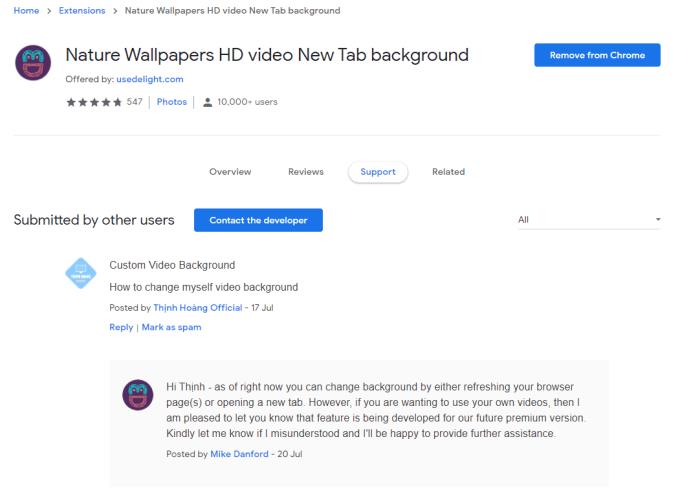
Lai gan lielākā daļa video fonu tiek straumēti no interneta, kad tiek atvērta jaunas cilnes lapa, pieci videoklipi faktiski tiek saglabāti cietajā diskā, kad paplašinājums ir instalēts. Pieci videoklipi tiek saglabāti direktorijā “C:\Users\[jūsu_lietotājs]\AppData\Local\Google\Chrome\User Data\Default\Extensions\hehbgjdnbibkndghdlilefececadokpb\1.3.6_0\assets\videos”. Kaut arī mēs redzējām dažus no šiem videoklipiem, kas tika atskaņoti mūsu testēšanas laikā, mēs nevarējām iegūt Infinity New Tab Backgrounds HD, lai ielādētu pielāgotu MP4 video no šī direktorija, lai gan jūsu pieredze var atšķirties.
Atslēdziet grupas īsziņas Android 11, lai kontrolētu paziņojumus ziņu lietotnē, WhatsApp un Telegram.
Atverot sākumlapa jebkurā pārlūkā, vēlaties redzēt savas iecienītās lietas. Kad sākat lietot citu pārlūku, vēlaties to iestatīt pēc savas gaumes. Iestatiet pielāgotu sākumlapu Firefox Android ar šiem detalizētajiem soļiem un uzziniet, cik ātri un viegli tas var tikt izdarīts.
Tālruņu pasaulē, kur tehnoloģijas nepārtraukti attīstās, Samsung Galaxy Z Fold 5 izceļas ar savu unikālo salokāmo dizainu. Taču, cik futuristisks tas būtu, tas joprojām balstās uz pamata funkcijām, ko mēs visi ikdienā izmantojam, piemēram, ierīces ieslēgšanu un izslēgšanu.
Mēs esam pavadījuši nedaudz laika ar Galaxy Tab S9 Ultra, un tas ir ideāls planšetdators, ko apvienot ar jūsu Windows PC vai Galaxy S23.
Izmantojiet jautrus filtrus jūsu Zoom sanāksmēs. Pievienojiet halo vai izskatieties pēc vienradža Zoom sanāksmē ar šiem smieklīgajiem filtriem.
Vēlaties izveidot drošu OTT pieredzi bērniem mājās? Izlasiet šo ceļvedi, lai uzzinātu par Amazon Prime Video profiliem bērniem.
Lai izveidotu atkārtotus pasākumus Facebook, dodieties uz savu lapu un noklikšķiniet uz Pasākumiem. Pēc tam pievienojiet jaunu pasākumu un noklikšķiniet uz Atkārtota pasākuma pogas.
Kā konfigurēt reklāmu bloķētāja iestatījumus Brave pārlūkā Android, sekojot šiem soļiem, kurus var izpildīt mazāk nekā minūtē. Aizsargājiet sevi no uzmācīgām reklāmām, izmantojot šos reklāmu bloķētāja iestatījumus Brave pārlūkā Android.
Jūs varat atrast vairākus paplašinājumus Gmail, lai padarītu savu e-pasta pārvaldību produktīvāku. Šeit ir labākie Gmail Chrome paplašinājumi.
Ja neesi pārliecināts, kas ir ietekme, sasniegšana un iesaistīšanās Facebook, turpini lasīt, lai uzzinātu. Apskati šo vieglo skaidrojumu.







